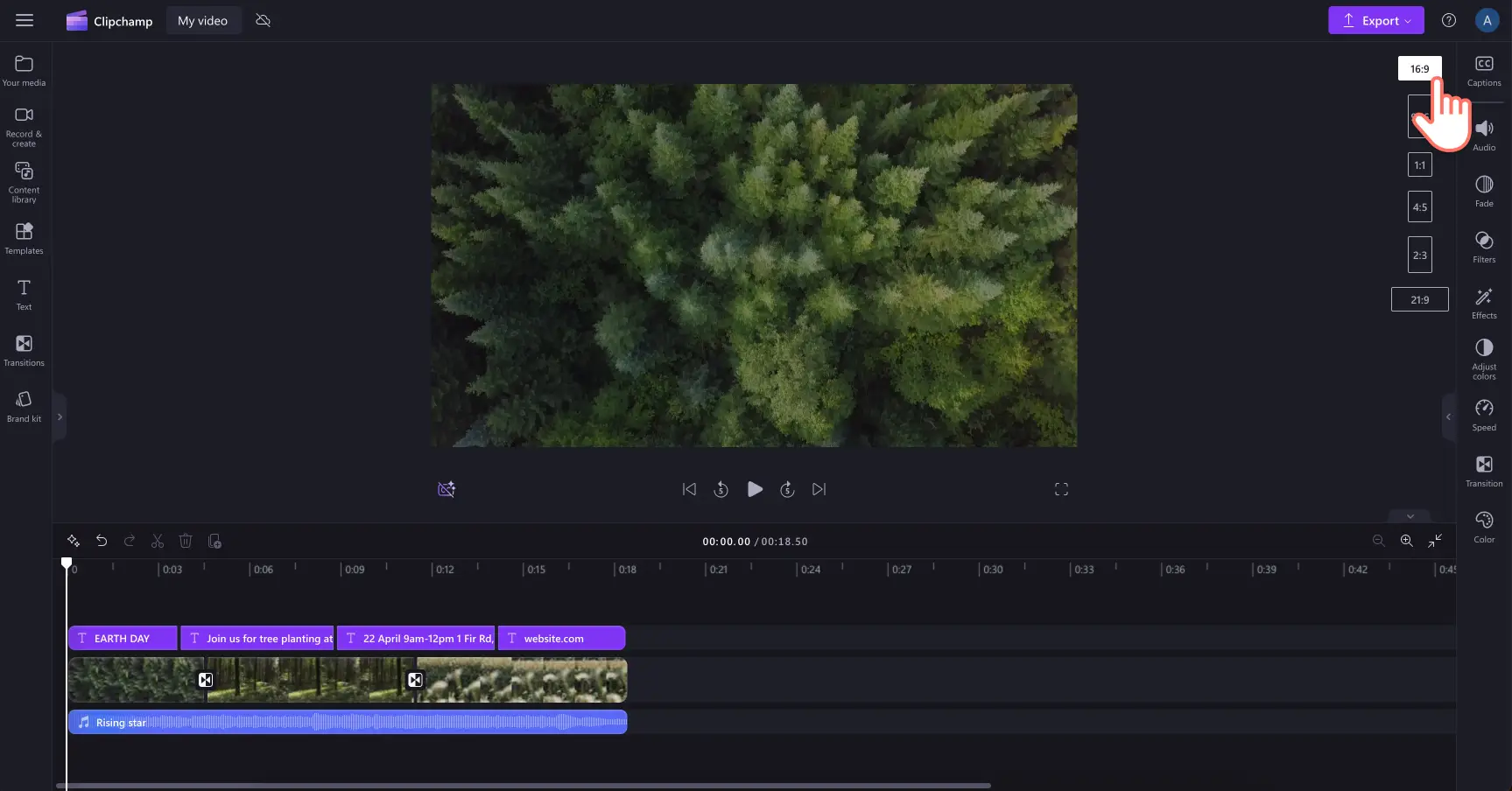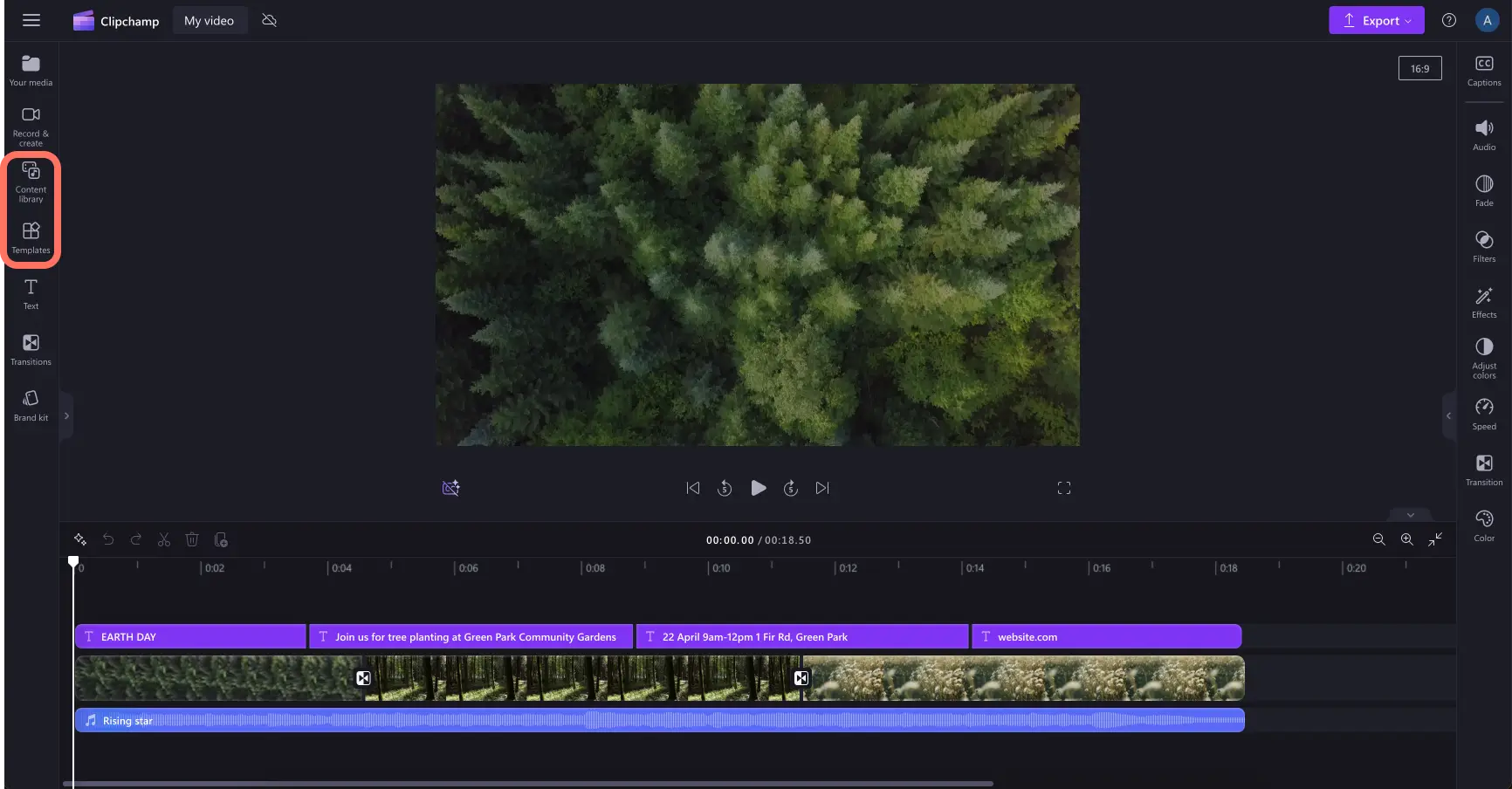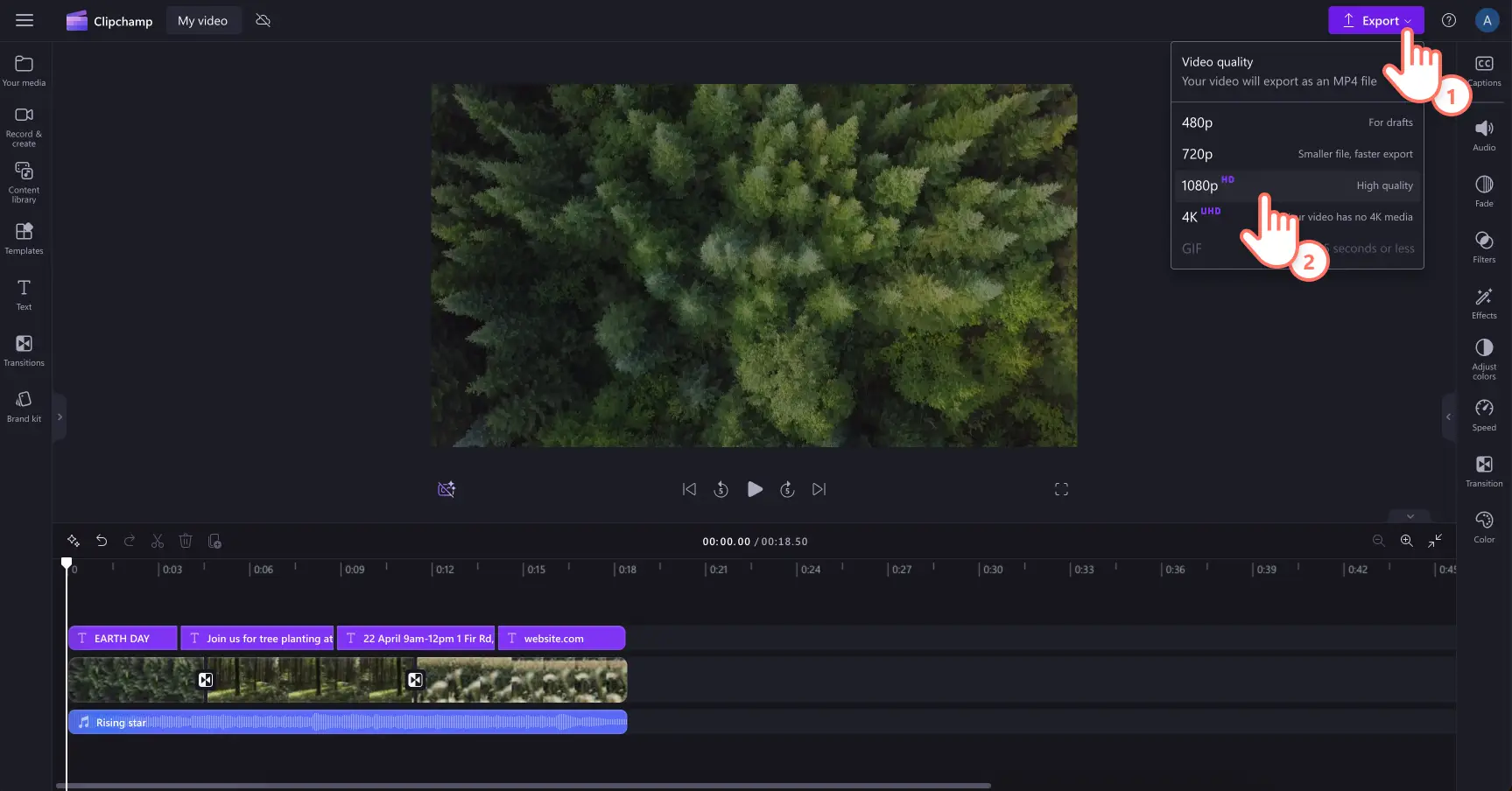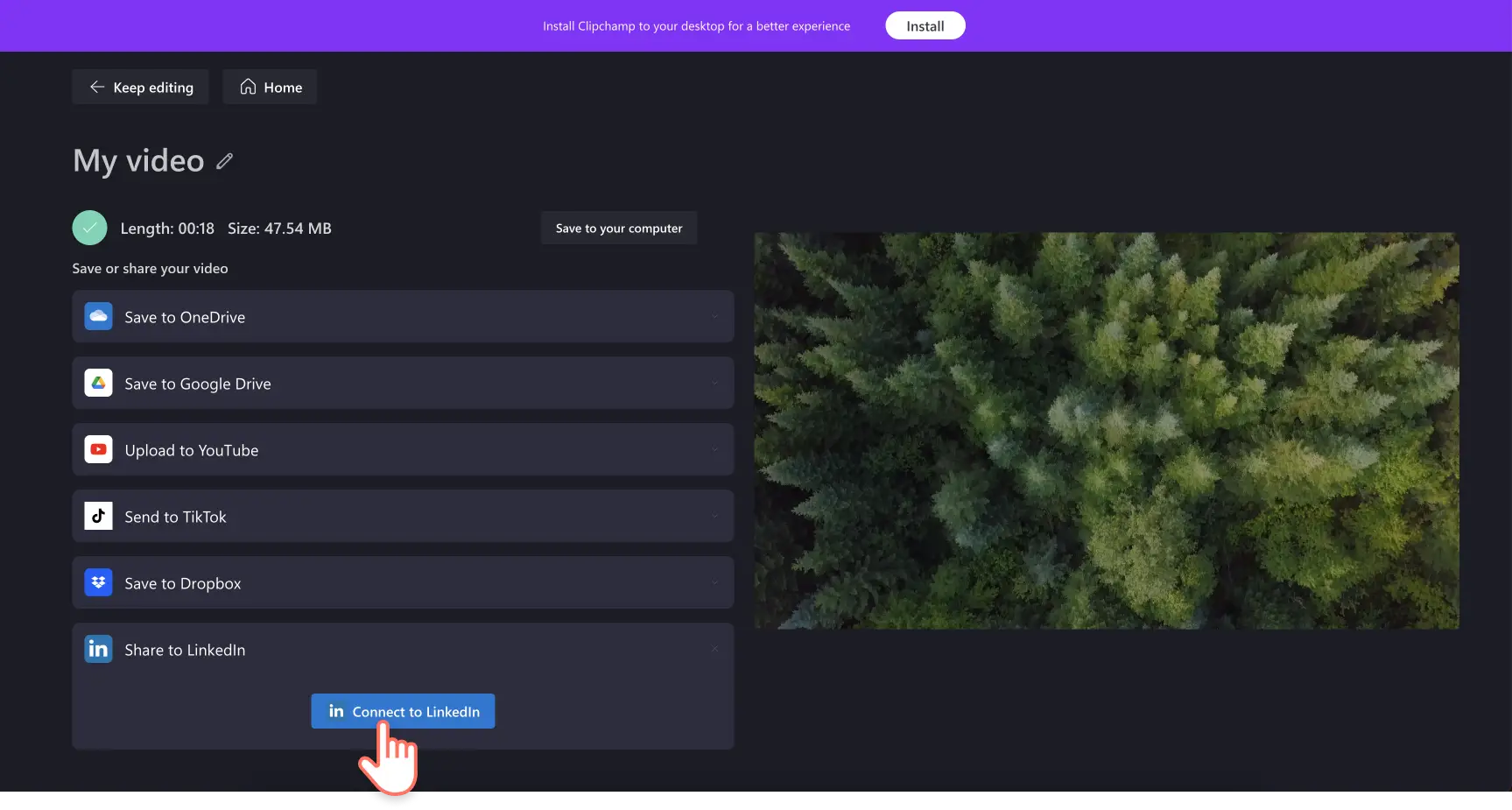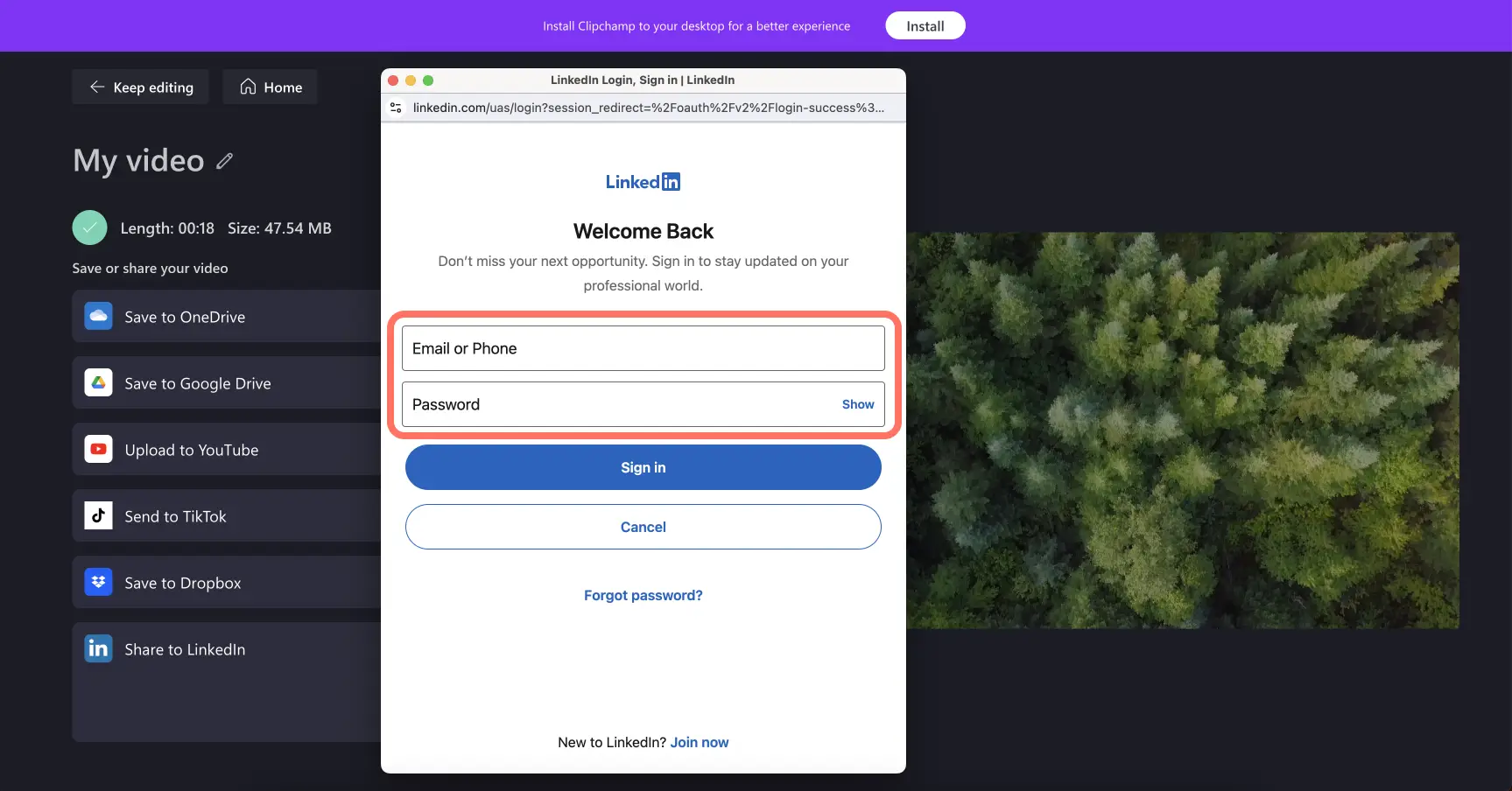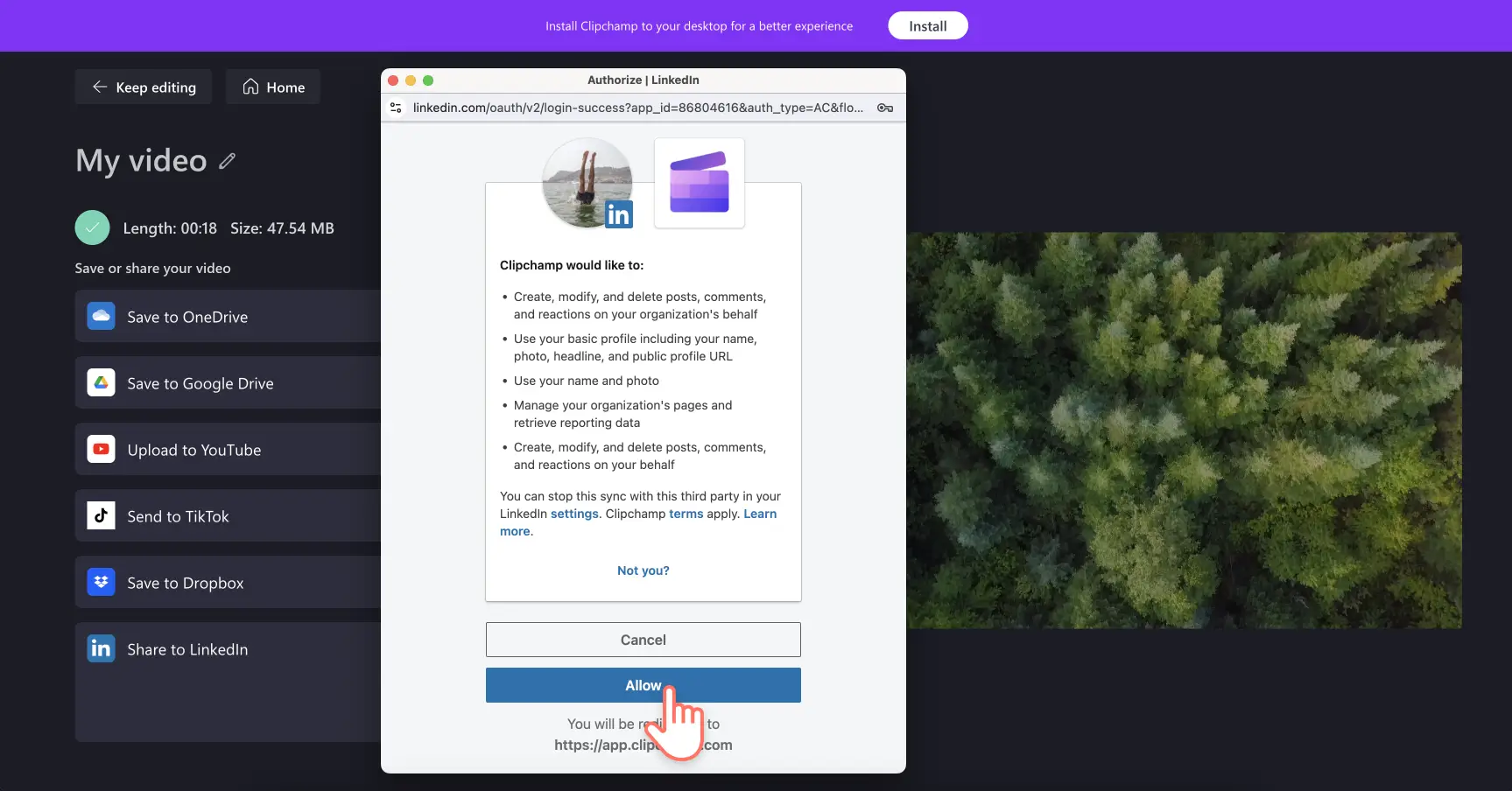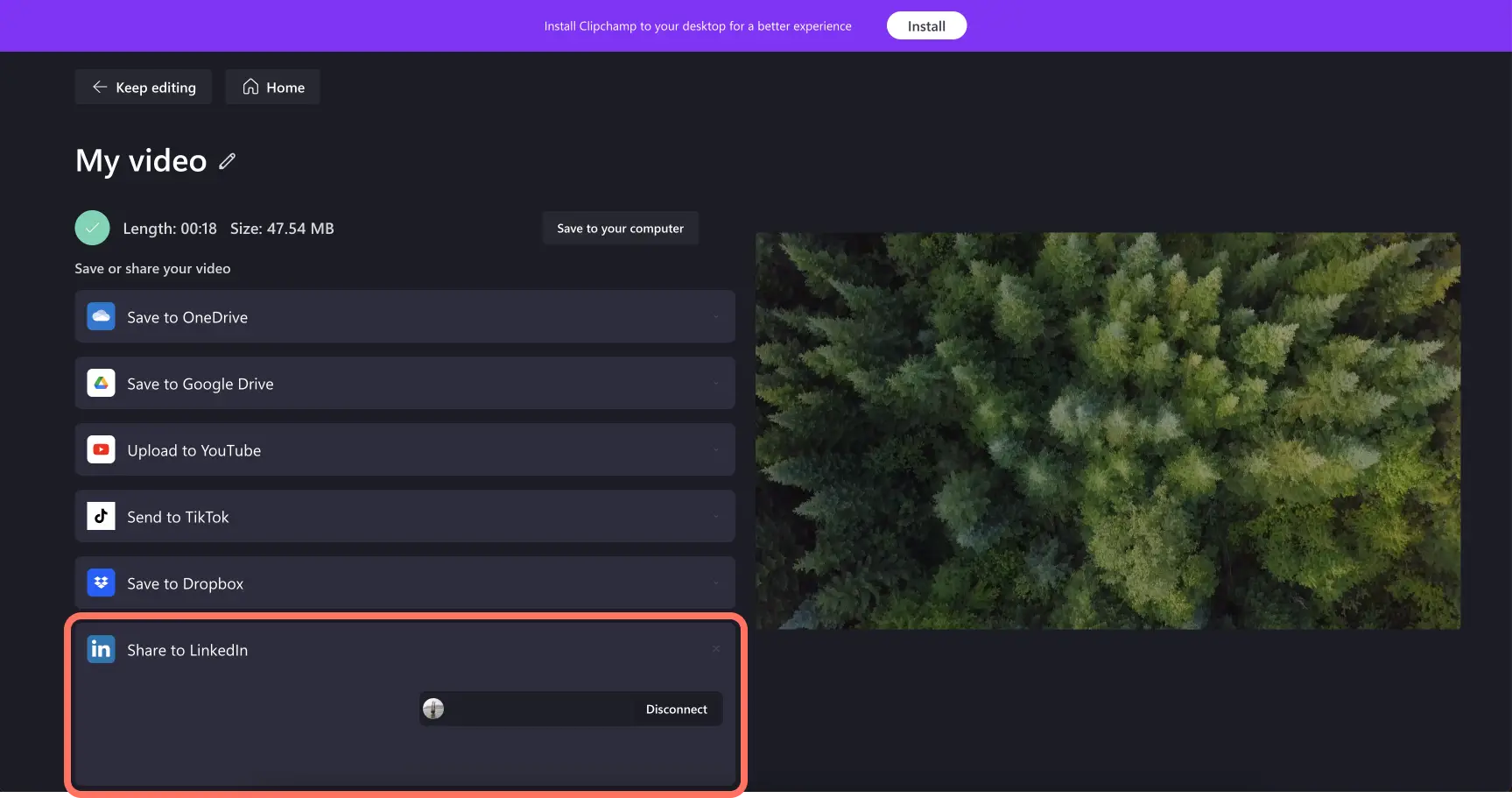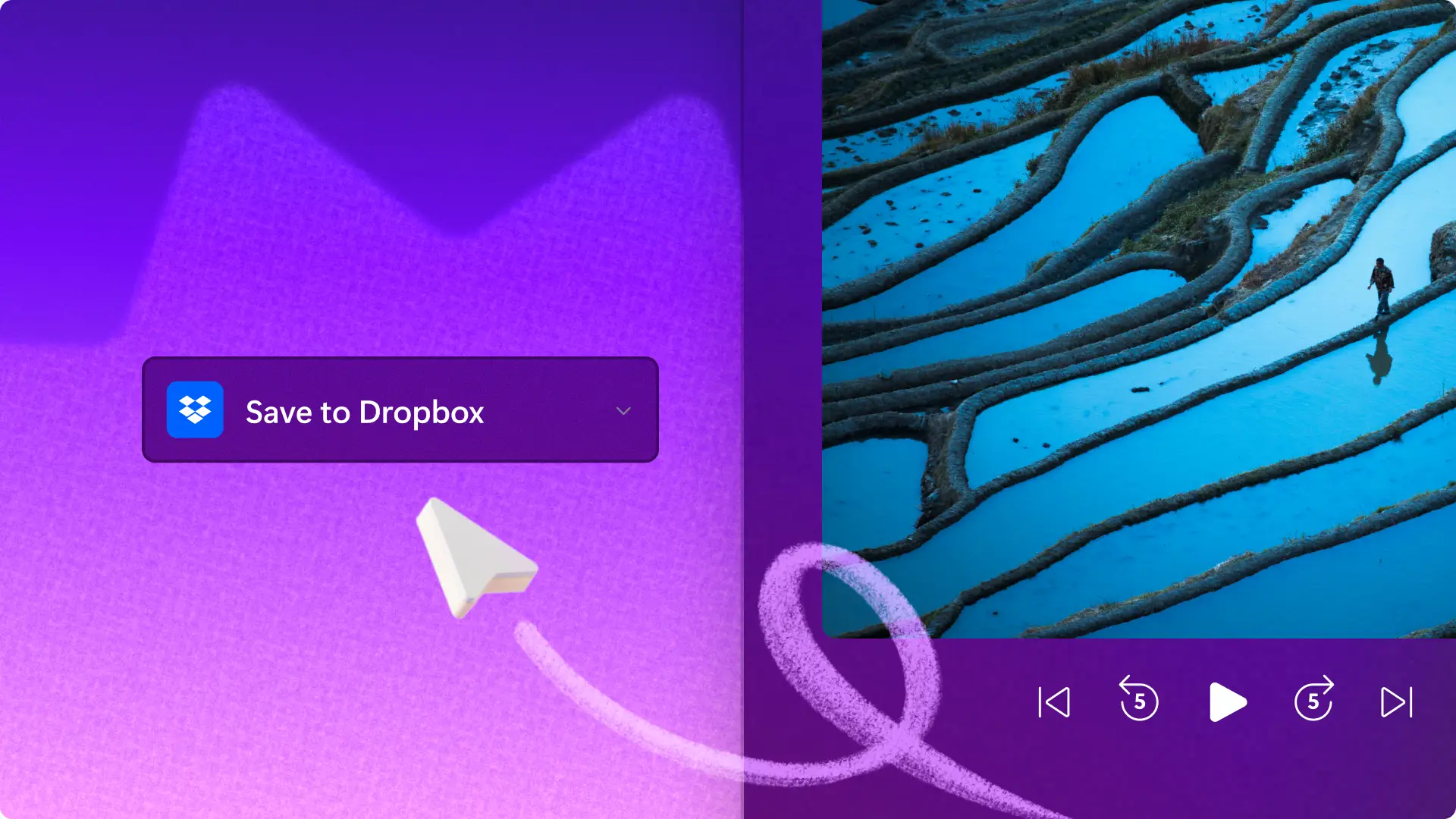本页内容
领英是全球最热门的社交网络平台之一,每月有超过 16 亿的访客。 将内容分享到领英是获得更多观众的好方法,而现在这变得无比简单。
使用 Clipchamp 中的领英集成,只需点击几下就能将视频上传至你的公司页面。无论是 新产品更新还是分享 教育内容,通过直接从 Clipchamp 上传至领英,你可以节约宝贵的时间。
了解如何绑定领英和 Clipchamp 并以前所未有的速度上传视频。
如何使用领英集成
要通过 Clipchamp 的导出页面直接上传视频至领英,用户必须先绑定领英的公司页面。领英集成目前不兼容领英的个人页面。
步骤 1:导出视频
完成领英视频的编辑后,点击导出按键下方的 16:9 按键,确保纵横比适合 领英的视频规格。 我们建议以 16:9 的宽屏纵横比或 9:16 的竖屏纵横比制作所有的领英视频。
如果想要获得帮助或创建领英视频的灵感,亦或是需要使用免版税媒体,请前往工具栏并搜索内容库标签页和模板标签页。
要保存视频,请点击导出按键,然后选择视频质量并继续。要获得最好的视频质量,请以 1080p 的视频分辨率导出领英视频。
步骤 2:定位领英导出集成
你的视频将自动下载到你的设备。成功导出视频后,你也可以将视频保存到其他集成中,例如 OneDrive。
要将视频分享到领英,请点击领英导出选项下的绑定领英按键。
步骤 3:绑定领英的公司帐户
弹出窗口会出现并提示你登录你的领英帐户。请注意,只有公司帐户才能兼容 Clipchamp 的领英集成。个人领英帐户无法直接从导出页面进行分享。
然后,授予 Clipchamp 访问和上传至公司领英帐户的权限。点击同意按键完成该步骤。
你会自动返回导出页面。你可以在这里看到公司领英帐户成功绑定到 Clipchamp。
常见问题
可以下载领英视频吗?
可以。可以使用 Taplio 和 ContentStudio 等第三方应用下载领英视频。 然后,可以使用 Clipchamp 来剪裁、编辑和保存这些视频。
领英视频规格是什么?
领英视频需要符合以下规格:
文件类型:AAC、ASF、FLV、MP3、MP4、MPEG-1、MPEG-4、MKV、WebM、H264/AVC、Vorbis、VP8、VP9、WMV2、WMV3。
大小:75KB - 5MB。
持续时间:3 秒 - 10 分钟。
分辨率:256x144 - 4096x2304。
帧速率:10FPS - 60FPS。
比特率:192 KBPS - 30MBPS。
纵横比 1.24 - 2.4:1。
如果这对你来说太过技术性,我们建议你以 16:9(横向)、9:16(纵向)或 1:1(正方形)的纵横比创建视频,并以 1080p 高清格式导出。Clipchamp 自动将视频导出为 MP4 文件,这是用途最广泛的格式,可与领英配合使用。
推荐的领英视频大小是多少?
领英接受 1.24 – 2.4:1 之间的任何纵横比。推荐横屏视频采用 16:9,竖屏视频采用 9:16,或采用 1:1 以适应多种情况。确保视频长度不超过 10 分钟,检查视频文件大小,确保其不超过 5MB。
如何制作领英视频广告?
可以使用 Clipchamp 创建领英视频广告,并充分利用免版税媒体,包括视频、图像和音频。如需更多有关制作视频广告的帮助,请尝试使用我们的 社交媒体视频广告模板之一。
制作领英视频广告时最重要的步骤是确保格式和纵横比正确,以便正确显示。对于领英视频广告,最好使用 MP4 视频,纵横比可以是 4:5、16:9、9:16 或 1:1。
探索更多使用 OneDrive 和 Xbox 在 Clipchamp 中导入导出媒体的方式。
使用 Clipchamp 视频编辑器或 Microsoft Clipchamp Windows 应用开始制作和分享更多视频。